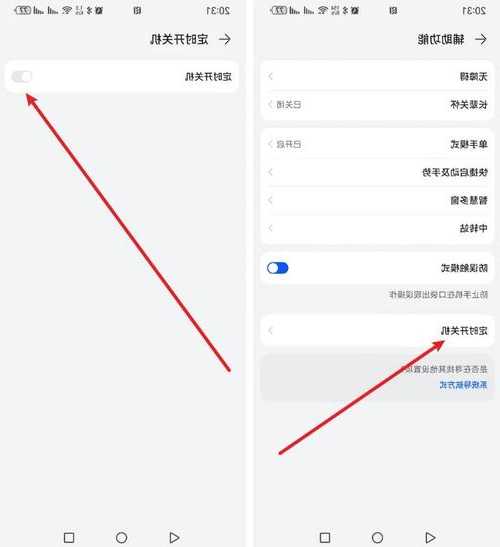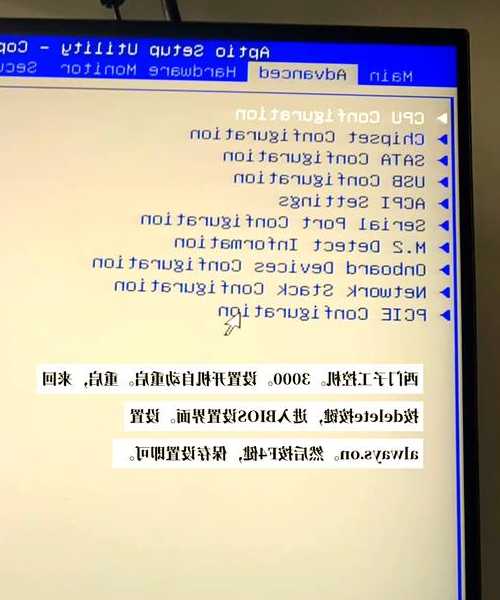下班不用等!手把手教你window7怎么设置自动关机
一、为什么你需要学会自动关机?
上周我加班渲染视频时突然断电,3小时工作全白费的惨痛经历让我明白:
window7定时关机功能简直是职场人的救命稻草!无论是下载大文件、批量处理数据,还是像我这样需要长时间渲染的创意工作者,掌握
window7设置自动关机的方法都能让你:
- 省电环保不浪费
- 避免电脑过热损耗
- 放心离开电脑去做其他事
- 再也不怕忘记关机被老婆骂
二、3种window7自动关机设置方法
方法1:命令行大法(适合技术宅)
按下
Win+R调出运行窗口,输入这个神奇命令:
shutdown -s -t 3600这里3600代表3600秒(1小时),你可以根据需求调整:
- 2小时后关机就填7200
- 30分钟后关机填1800
- 立即关机填0
小贴士:取消关机命令是
shutdown -a,输错了记得用这个补救!
方法2:任务计划程序(适合精准控制)
window7自带的这个神器能实现更复杂的
window7定时关机设置:
- 打开控制面板→系统和安全→管理工具
- 双击"任务计划程序"
- 右侧点击"创建基本任务"
- 按向导设置触发时间和操作
- 在操作步骤选"启动程序"
- 程序路径填C:\Windows\System32\shutdown.exe
- 参数填-s
真实案例:
我同事老王就用这个方法设置每天23点自动关机,成功戒掉了熬夜刷剧的坏习惯!
方法3:第三方工具(适合小白用户)
如果你觉得命令行太复杂,这些
window7自动关机软件也不错:
| 软件名称 | 特点 |
|---|
| 定时关机3000 | 可视化操作界面 |
| Wise Auto Shutdown | 支持多种触发条件 |
不过作为资深技术博主,我还是推荐用window7自带功能,毕竟:
三、你可能遇到的坑
问题1:命令输错怎么办?
记住这个万能补救命令:
shutdown -a,我在办公室至少救了5个输错命令的同事!
问题2:关机时间不准?
检查系统时间是否同步,window7的时间服务偶尔会抽风,建议:
- 双击任务栏时钟
- 点击"Internet时间"标签
- 勾选"与Internet时间服务器同步"
四、进阶技巧大放送
技巧1:创建快捷方式
右键桌面→新建快捷方式→输入:
C:\Windows\System32\shutdown.exe -s -t 1800这样下次要设置30分钟后关机,双击就行!
技巧2:批量处理自动关机
我们IT部就用这个脚本给整个办公室电脑设置统一关机时间,
window7的批处理功能真的强:
- 新建txt文档
- 输入 shutdown -s -t 7200
- 保存为.bat文件
- 发给同事双击运行
五、写在最后
看完这篇教程,相信你已经掌握
window7怎么设置自动关机的各种姿势。最后送大家两个忠告:
- 重要工作记得保存!自动关机可不负责数据安全
- 合租/宿舍使用要提前告知室友,别问我怎么知道的...
如果这篇
window7定时关机教程帮到了你,欢迎转发给更多需要的朋友!关于window7的其他使用技巧,欢迎在评论区留言讨论~